Как конвертировать игры с ps1 на psp
5. Запустить игру через "Игра > Memory Stick".
Особенности эмуляции ps1 на psp
1. Номера прошивок для Popsloader'а. Если в описании к игре стоит пометка, что "запускается только на 3.71" (например), то при запуске игры следует зажать R (правый шифт) и выбрать из списка нужный номер прошивки. Без установленного Popsloader'а этого сделать не получится.
2. Смена дисков. Существует два типа образов: Первый: образов несколько - т.е. сколько дисков на ps1, столько и образов. Для перехода на следующий диск мы просто сохраняемся в конце первого, а потом грузим сейв во втором. Всё! Второй: Когда в один образ для psp поместили несколько дисков ps1. Начиная с прошивки 3.71 в меню эмулятора (кнопка "home") появилась возможность смены диска - соответственно просто выбираем этот пункт. 3. Официальные PSN-переиздания. Для них действуют немного другие правила: 3.1. Папка с игрой должна быть названа по ID (уже всё проставлено, просто не переименовывайте). 3.2. Лучше отключить Popsloader (да-да, именно отключить). 3.3. Более поздние издания могут не запуститься на старой кастомной прошивке.
Если PSP пишет «Поврежденные Данные»
1. Слишком длинное имя папки с игрой.
2. Плохая флешка - купите фирменную сонивскую с поддержкой MagicGate.
Полезные ссылки
Всего комментариев: 28
Смена дисков. Существует два типа образов:Первый: образов несколько - т.е. сколько дисков на ps1, столько и образов (пример - серия Final Fantasy). Для перехода на следующий диск мы просто сохраняемся в конце первого, а потом грузим сейв во втором. Всё!
не помогло так не знаю по чему пишет вставте 2 диск (
Что хоть за игра, прошивка? Каким способом пробовал (образ один или два)?
Обычно с этим проблем не возникает.
Да все) сам разобрался во всем оказывается все так легко) FF9 прошел 1 диск сохранился на переходе на 2 диск а в него не зайти думал папки не так сделал по колдовал не помогло) сделал проще когда проходишь 1 диск дают записаться и просят вставить2 диск но сейв не подходит ко 2 диску он его просто не видит) сделал так нажал кнопку выход на Psp и зашел в меню управление памятью там нужно импортировать запись с диска 1 на диск 2 и все готово 2 диск увидел запись) и все норм) прошивка 6 35)Обычно чтобы таких проблем не было диски делают с одинаковыми серийными номерами. За счёт этого они автоматически подхватывают сохранения друг друга.
Ну хорошо, что разобрался
не совсем понял что ты имел в виду если не трудно по подробней?У каждого диска есть свой серийник. Выглядит он типа SLUS-00619, только у всех свои цифры.
На psp все сохранения хранятся в папках, названных по серийным номерам. Как только ты в игре нажимаешь "загрузить", psp ищет папку с серийником игры и оттуда загружает.
В твоём случае, второй диск имел другой серийный номер по сравнению с первым - ты нажимал "загрузить", но psp не находила запись с таким номером, как у второго диска. Потому что запись лежала в папке первого.
Так вот, чтобы такого не происходило, обычно те, кто конвертируют образы прописывают (раньше по крайней мере) одинаковые серийные номера для всех дисков игры, чтобы сохранения были доступны из любого диска.
Для запуска игр, обработанных подобным образом у вас должна быть установленa Custom Firmware 3.03 OE-Cили более поздняя.
На официальных (без OE приписки) прошивках от Sony эти игры не запустятся.
Приводимый пример лишь один из многих вариантов, который приведёт вас к желаемому результату. Если Вы чувствуете, что на том или ином этапе стоит поступить как то иначе, использовать другие инструменты, то это даже хорошо, но в этом случае никаких гарантий! Пример для людей, которые совершенно не представляют себе с чего начать.
Обработка образа в Simple Popstation GUI v3.0 beta.
Разными цветами окрашены 3 области обработки будущей игры:

Область обработки образа игры отвечает за степень сжатия, извлечение .iso из готового EBOOT.PBP, а также за переконвертацию.
Региональные настройки позволяют менять GameID, преобразовывать PAL версии в NTSC, а также исправлять некоторые глюки.
Область оформления EBOOT появится только если нажать кнопку Customize the EBOOT (-). Позволяет изменить обложку игры, сменить картинки, иконки, звуковое оформление и т.д.

1. Browse. выбираем наш .img образ. OK -> В строчке PSX Image Fileвидим путь к исходному образу.
В строке Output Folder указываем папку, куда программа кинет результат работы.
2. Выбираем уровень сжатия: 0-вообще без сжатия, 1-минимальное, 9-максимальное.
Следует отметить, что тормоза в игре редко зависят от уровня сжатия. В любом случае имеет смысл поиграться с этим параметром.

3. Галку Fix Screen Height вообще не следует никогда ставить (разумеется кроме тех случаев, когда это по каким то причинам нужно именно Вам, например, если в планах нет перехода на 3.10 OE-A` и более поздние). В прошивку 3.10 добавлена поддержка PAL. Игры этого региона теперь работают корректно. Если поставить, то картинка уползает наверх ровно настолько, насколько должна была вылезти из под нижней кромки до появления 3.10
Описание функции несколько не соответствует действительности. Видимо Зинга, не считает это маленькое недоразумение критичным и не хочет выпускать новую версию только из-за этого.
4. Галку Fix Graphics стоит ставить тогда и только тогда, когда в игре наблюдаются некторые графические глюки - Выпадение текстур, не отображение элементов оружия и т.д. В противном случае, результат может получиться обратным.
Кнопка Select. открывает окошко, где мы можем изменить GameID, айдишники берутся не откуда-нибудь, а отсюда. Этот же список можно увидеть, нажав на кнопку Change Game Save and Game ID.
Каждому релизу, в каждом регионе присваивается идентификатор, данные о нём хранятся внутри игры. Их программа и считывает. В большинстве случаев менять тут ничего не нужно. Стоит отметить, что если игра, которую вы собираетесь конвертировать на нескольких дисках, то каждому из них нужно назначать один и тот же GameID иначе загрузившись со второго диска, вы не обнаружите сейвов от первого, эмулятор их не увидит. Удобнее всего назначать каждому диску айдишник первого. Собственно, программа делает и это за нас!

5. Оформление EBOOT.
ICON0.PNG (50kb) - Иконка
ICON1.PMF (500kb)- Видео иконка.
PIC1.PNG (300kb) - Основная картинка ("задник", "подложка")
PIC0.PNG (50kb) - Дополнительная картинка, в оригинале тут текст с описанием и возрастными ограничениями.
SND0.AT3 (500kb) - Музыка.
Warning.jpg (300kb)- Предупреждающий экран
Для всех файлов оформления можно использовать любые имена, главное, чтобы вы сами в них ориентировались.
Существует дополнительное ограничение для совместного использования ICON1.PMF и SND0.AT3 - общий размер этих файлов не должен превышать 500 Кб. И максимальный размер самого SND0.AT3 200Кб.
Для того что бы вынуть элемент оформления из уже готовогоEBOOT.PBP, нужно открыть его кнопкой Browse, и нажать на дискетку рядом с тем полем, которое интересует. Например, что бы извлечь фоновую картинку нужно кликнуть на 3ю дискетку сверху.
Если на данном этапе заморачиваться с оформлением вам лениво, просто оставьте включёнными все галочки в этом разделе и переходите к следующему этапу.
Убрав все галочки, получите не рабочий EBOOT.PBP на выходе.
Просмотреть результат работы по оформлению можно нажав на кнопкуPreview EBOOT. Стоит отметить, что видео иконка и музыка в превьюшке не проигрываются, зато наглядно показана смена обложки на gameboot (warning) картинку.
Можно жать кнопку GO.

Через какое то время программа спросит, хотим ли мы сразу же перекинуть результат работы на PSP в соответствующую папку. Если хотим, соглашаемся, а на нет и суда нет.
Игры нужно класть сюда: MS0:\PSP\GAME\"Название игры"\EBOOT.PBP + KEYS.BIN (последний только для игр, сделанных старыми конвертерами)
Например, PSP\GAME\Final Fantasy IX\EBOOT.PBP
Создаём SND0.AT3

Устанавливаем кодек ATRAC3 скачать
Запускаем Goldwave скачать
1. Открываем исходный звуковой файл
2. Указываем начальную точку фрагмента
3. Указываем конечную точку фрагмента
Длина не должна превышать 40 секунд (для файла с битрейтом 105Kbps)

Для того чтобы звук начинался и заканчивался не резко, а с возрастанием/убыванием, используйте инструменты Fade In, Fade Out


4. Жмём File -> Save Selection As.
5. Указываем имя файла
6. Тип фала Wave
7. В ниспадающем меню строки Attributes выбириаем: Atrac 105 (66kbps - низкое качество, более продолжительный фрагмент, 132 - высокое качество, менее продолжительный фрагмент.
8. Сохраняем результат

Получается SND0.wav, его расширение нужно переименовать на .AT3
Следует помнить, что не стоит отмечать слишком большой фрагмент трека, Если он превысит итоговый размер в 500Kb, то звука после конвертации EBOOT не услышите. Для битрейта 105kbps это примерно 35-37 секунд, не больше. Желательно конечно, чтобы вы брали музыку из той же игры, к которой вы делаете оформление, в этом вам поможет Cube Media Player 2 скачать.
Кроме того, Если вы намериваетесь использовать .pmf иконку, то и суммарный размер .PMF + .AT3 не должен превышать 500 КБ и звуковой файл не должен быть больше 200 Кб.
Также предлагаю ознакомится с материалом от olega77: Создание AT3 файла c добавлением loop.
FAQ. Часто задаваемые вопросы.
Вопрос: В меню PSP игра отображается корректно, после запуска появляется ошибка: "Запуск игры невозможен. Данные повреждены"
Ответ: Нужно извлечь образ из EBOOT.PBP и конвертировать заново.
Инструкция для Simple Popstation GUI v3.0 beta: Нужно открыть EBOOT.PBP вместо образа, нажать на кнопку Extract ISO, указать путь для сохранения и имя фала образа. В результате получится 2 файла *.img и *.ccd первый, это и есть образ с игрой. А дальше дело техники (см. основной материал)
Вопрос: А есть ли прога, позволяющая конвертировать многодисковые игры в один EBOOT.PBP?
Ответ: К сожалению, пока такой универсальной программы нет.
Вопрос: Черные полосы вверху и внизу экрана, как убрать?
Ответ: Если не получается настроить картинку подобающим образом в меню: Настройки - Режим экрана, то никак.
Вопрос: Собрал EBOOT.PBP, создал папку с названием игры в GAME. Иконка имеет характерный вид треснутого квадрата с надписью "Повреждённые данные". Почему?
Ответ: Максимальное колличество символов для имени папки с игрой - 31.
Если сокращение длинны имени не помогает, рекомендуется проверить карту памяти, судя по всему она имеет дефект.
Вопрос: В меню игра отображается корректно, запускается, через пару мгновений выскакивает ошибка: "Запуск игры невозможен (80010002)" Что это значит?
Ответ: Это значит, что игру положили не в ту папку (GAME150, GAME303, например) а не в GAME. Нужно перенести папку с игрой в PSP\GAME\ и можно попрощаться с этой ошибкой!
Вопрос: Можно ли запускать игры от PS2 на PSP?
Ответ: Нет.
Вопрос: Что делать если мой GUI не может определить Game ID самостоятельно?
Ответ: Присвоить ID вручную, для этого в списке PSX_GameID_Info (примерно с таким набором данных работают все программы) найти свою игру и выбрать регион (рекомендуется выставлять U). В Simple Popstation GUI v3.0 beta он вызывается нажатием на кнопку Select справа от строчки Game Title раздела региональных настроек.
В связи с тем, что до сих пор встречаются люди, не желающие следить за актуальностью прошивки на своих PSP, поясню что ждёт их в 3.40 OE-A = )
Стоит отметить, что каждая из этих прошивок включает в себя все (с небольшими оговорками) возможности соответствующих имени официальных прошивок. Так же стоит отметить, что это основные изменения, на которые стоит обратить внимание, есть и менее важные.
3.02 OE-A >
+ Запуск игр, предлагаемых самой Sony.
3.02 OE-B >
+ Запуск любых игр от PlayStationOne, прошедших соответствующую обработку.
3.03 OE-A >
+ Возможность сжатия PSX игр
+ Создание документации (document.dat)
3.03 OE-A` >
+ Разгон CPU для PSP игр средствами самой прошивки.
3.03 OE-B >
+ mp4 AVC видео воспроизводится в разрешении 480x272
+ Изменена структура прошивки - больше свободной памяти во флеш
+ Улучшен docmaker
3.03 OE-C >
+ Запуск игр без KEYS.BIN, вся необходимая информация встраивается в сам EBOOT.PBP, работает в играх, созданных с popstation от этой прошивки. Читай во всех современных
+ Снят лимит на битрейт для AVC videos
+ Существенное уменьшение времени загрузки PSP
+ WiFi теперь работает на 333 Mhz
+ Возможнось смены частоты процессора для XMB,
+ Добавлен доступ во flash 0 и flash 1 через USB в recovery menu,
+ PSP игры могут быть удалены прямо из меню.
3.10 OE-А >
+ 4й уровень подсветки без шаманства с адаптером.
3.10 OE-А` >
+ Поправлена ошибка, делающая невозможным запуск некоторых игр. (error 0x80020148)
3.30 OE-А >
+ Исправлена ошибка, вызывающая нестабильность выхода PSP из Sleep-мода.
3.40 OE-А >
+ Исправлена ошибка, вызывающая случаюную запись данных в lcdc.prx или (в худшем случае) в emc_sm.prx.
+ Autoboot который отсуствовал начиная с 3.03 ОЕ-С - возвращён.
+ Улучшение во флешере. Теперь он генерирует директории flash1 и проверяет DATA.DXAR, теперь не будет бриков из-за того, что вы подсунули DATA.DXAR от другой прошивки.
+ Изменён формат PSX сейвов. PSP сама переконвертирует их в новый. Рекомендуется сделать бэкап старых. Дружно делам вид, что это необходимый шаг для корректной работы многодисковых игр!
Не надо удивляться тому, что конвертированная со сжатием игра не запускается на прошивке 3.02 OE-B.

Сейчас мы разберёмся, как конвертировать образы игр PSx на карманную соньку.
для начала нам потребуется несколько программ.
* PSX2PSP v1.1-1.4(и выше) - Popstation GUI
* любой звуковой редактор потдерживающий сторонние кодаки
* кодек ATR-AC3
* любой графический редактор умеющий сохранять в *.PNG
Пока отложим в сторону софтину PSX2PSP и займёмся оформлением нашей игры.
для этого надо создать пару картинок.
* картинку для бэкграунда (основная титульная картинка подложка) размер 480x272
(это фиксированный размер! делать больше или меньше не рекомендуется) *.PNG
* картинку для иконки размер 80x80 (больше делать не рекомендую пойдут глюки) *.PNG
* картинку с описанием размер 310x175 *.PNG
* картинку для загрузки размером до 480x272 *.PNG


если мы хотим чтобы в фоне играла музычка создадим ещё и *.at3 файл
для этого нам потребуется аудио редактор с возможносью подключения сторонних кодеков
выбирайте на своё усмотрение SoundForge, Gold Wave или даже Vegas.
Открываем аудиоредактор. Открываем и редактируем понравившийся трек. Затем сохраняем в формат *.wav расширенно с кодеком
* ATRAC3 105kbps Stereo
после переписываем расширение у файла *.wav на *.at3
длинна не должна превышать 35-40 секунд и в итоге с общим количеством картинок
размер не должен превышать 500кб иначе мы ничего не услышим.
Когда все необходимые элементы готовы посмотрим что за зверь PSX2PSP Popstation GUI.
данная программа предназначена для сжатия ировых образов в формат *.PBP
заметьте что при первом же запуске программа выбрасывает иконки режимов программы.
их три:
Theme mode - стилизованный интерфейс
Clasic mode - стандартный вид без изыска
Batch mode - упрощённый вид только функции корвертации
Будем работать в Theme mode.
итак, перед нами три основных кнопки: option (опции), Castomize PBP (опции оформления игры), convert menu (меню конвертации).
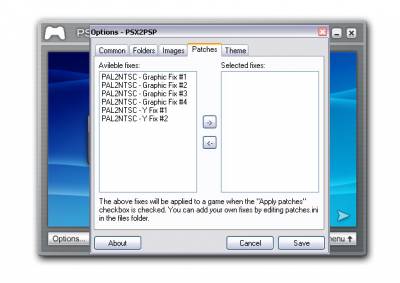
в опциях находятся основные настройки путей, образов, патчей и других настроек программы.
в Castomize PBP проставляем все необходимые пути для элементов оформления.
icon image - иконка
background image - титульное изображение
information image - описание игры
background music - фоновая музыка
icon animation - анимированная иконка (не используем)
Boot/Warning image - картинка загрузки или предупреждения

В разделе "Convert Menu" выбираем образ с игрой. Регион должен определиться автоматически
если это не происходит то указываем вручную.
Для применения патча ставим галочку на Apply patches. Патчи необходимы для коррекции некоторых
багов в игре, например сдвинутое изображение по осям X,Y. Естественно патчи должны быть заранее выбраны в опциях программы разделе Patches. (см. рис 1)
указываем папку для конвертации "Output PBP Folder" и жмём на кнопку "Convert"

всё ждём пока образ процесс завершиться на 100% жмём на "done"
Игра запускается из меню Игра –> Карта памяти.
Проблемы возникающие при конвертации и запуске на PSP, и способы их решения.
* иногда при конвертации PSX2PSP 1.4 падает с критической ошибкой в самом конце конвертации.
На сборку *.PBP это никак не влияет игра получается вполне работоспособной. Можно использовать
версию ниже 1.3 такого глюка там нет!
*на официальной прошивке без "OE" конвертированные образы запускаться не будут. Для того чтобы запускать
игры придётся установить прошивку с припиской OE X.XX OE-А . рекомендуемая 3.XX OE
для владельцев прошивки 5.00M33 придётся использовать PSX PoPSLoader
*после запуска появляется ошибка: "Запуск игры невозможен. Данные повреждены"
решение попробовать собрать образ заного и заодно проверить не превышает ли картинки и другие элементы
оформления 500кб
*если нужно изменить регион PAL<>NTSC перед конвертацией образ с игрой неообходимо обработать программой
Zapper2K или другой программой для смены региона игр PSX
*после смены региона картинка здвинулась по оси X или Y.
решение применить соответствующие патчи
*если после запуска вылетает ошибка: "Запуск игры невозможен (80010002)",
тогда точно убедитесь, что игра лежит именно в папке "GAMES"
Всё! необходимые для работы программы можно скачать здесь: PSP Project

Если у вас с давних времен остались диски от PS1 или интересующую вас игру можно найти только в ISO формате PS1, а вы хотите поиграть в неё на PSP, то для этого игровой диск или образ нужно перевести (сконвертировать) в подходящий для встроенного в PSP эмулятора формат. О том, как это сделать, рассказывает данная инструкция.
I. Создание ISO образа из игрового диска.
Для этого прекрасно подходит программа ISO Producer . Она очень маленькая, простая и бесплатная, но образы снимает хорошо, со всех дорожек (а игры PS1 часто могут содержать больше чем одну дорожку). А большего нам и не нужно.
Работа с программой проста и незатейлива:
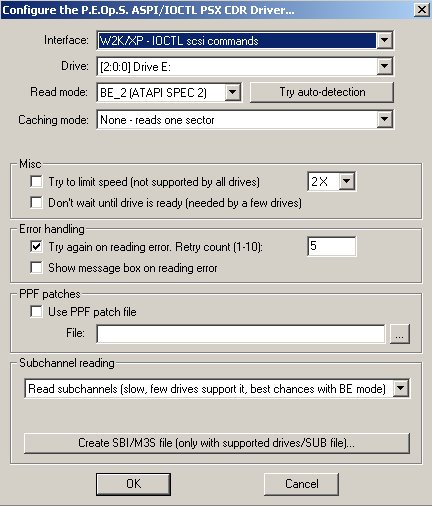
При этом в поле Drive: должна стоять буква вашего CD/DVD привода
2. Вставляйте диск в привод
3. После того, как настройки выставлены, можно жать Make ISO и сохранять его в любую удобную папку. Имя можете дать любое, но лучше покороче и без пробелов (вам же потом проще будет).
4. Через какое-то время полоска процентов дойдет до 100, после чего программу можно закрывать. ISO образ готов!
II. Переводим ISO в EBOOT.PBP для однодисковой игры
Здесь нам поможет чудесная программа PSX2PSP v1.2. На самом деле все программы такого рода – это лишь графические оболочки для консольной программы popstation.exe, разработанной, как не трудно угадать, Dark_Alex`ом. Данная программа выигрывает у аналогов за счет:
• очень приятного внешнего вида
• возможности перевести EBOOT.PBP обратно в ISO
• автоматического выставления ID игры, основываясь на собственной базе игр
Так что конкуренты нервно курят в сторонке
Программа также отлично подходит для многодисковых игр, в которых есть возможность сохраниться в конце одного диска, выйти, вставить следующий диск и загрузиться со сделанного сохранения. Так устроены 95% всех многодисковых игр.
Распаковывайте архив в любое удобное место и запускайте PSX2PSP.exe. Рекомендую выбрать графический режим Theme Mode и всегда пользоваться только им.
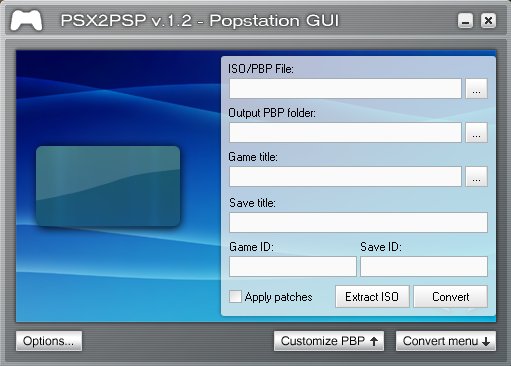
Для начала пройдемся по пунктам меню Options . Я не буду описывать их все, отмечу лишь те, которые есть смысл изменять:
1) На первой вкладке стоит обратить внимание только на ползунок Compression Level . Компрессия уменьшает размер образа, экономя место на карте памяти, однако вполне возможно, что сжатая игра будет подтормаживать. В общем, рекомендую вам пользоваться сжатием только в том случае, если игра иначе попросту не помещается на карточку.
2) Второй интересной вкладкой опций является страничка Patches . Дело в том, что для конвертирования хорошо подходят только американские и японские игры (NTSC). В случае применения европейского образа (PAL) игра скорее всего запустится, однако с отображением экрана будут различного рода проблемы. Так что если после конвертации у вас лезут черные полосы, наблюдается смещение экрана и т.д., то можете попробовать переконвертировать игру с использованием имеющихся патчей. Добавьте их все или по одному в правую колонку и проверяйте результат. Не факт, что все эти пляски принесут желаемый результат. Лучше, конечно, постараться найти NTSC версию интересующей вас игры.
Остальные опции являются малозначительными, в большинстве случаев менять их не нужно. Перейдем к рассмотрению Convert menu , которое появляется по нажатию на одноименную кнопку:
1) ISO/PBP File – выбор ISOшки, сделанной нами ранее (или скаченной) или же готового файла EBOOT.PBP от PS1 игры, с целью извлечь из него ISO (обратная конвертация)
2) Output PBP folder – папка для готового EBOOT.PBP с игрой.
3) Game Title – название игры. Как правило, определяется автоматически.
4) Save Title – название сэйва от игры. Как правило, определяется автоматически.
5) Game ID / Save ID – у каждой игры есть свой код. В программу встроена база этих кодов с функцией автоматического определения. Сэйвы от игр, имеющих одинаковый ID, являются совместимыми по логике PSP. Поэтому если вы с помощью данной программы хотите сконвертировать многодисковую игру, у которой нет проблем с сохранением в конце одного диска, то ID всех дисков должен обязательно совпадать.
-
Названия (Title) игры и сэйвов на разных дисках могут и не совпадать.
Главное условие совместимости – одинаковые ID.
6) Apply patches – применение выбранных патчей на соответствующей вкладке опций. Если эту галку не поставить, то патчи будут проигнорированы.
7) Extract ISO – извлечь ISO образ из EBOOT.PBP. Делать это нужно, например, для того, чтобы сменить ID игры, украсить готовый PBP файл или же для игры на ПК версии эмулятора PS1.
8) Convert – перевести ISO в EBOOT.PBP. Собственно то, ради чего всё и затевалось.
Готовую папку с игрой, имеющую название, совпадающее с Game ID, необходимо скопировать в /PSP/GAME/. Например, после конвертации игры Skullmonkeys получилась папка SLUS00601. Копируем её на карту памяти, получая в итоге /PSP/GAME/SLUS00601/EBOOT.PBP. Игра запускается из меню Игра – Карта памяти.
На этом можно было бы и закончить, но увидев каким страшным и невыразительным получилось в итоге оформление игры, его непременно захочется изменить и преукрасить. Для этого предназначено меню Customize PBP , вызываемое нажатием одноименной кнопки.
Здесь советую вам подготовить и указать как минимум 2 картинки:
1) ICON0.PNG – маленькая иконка игры (144х80)
2) PIC1.PNG – большой задник от игры (480х272)
Так же можно сделать и указать картинку BOOT.PNG (480х272), которая будет отображаться при запуске игры. По умолчанию это большой белый текст на черном фоне. Таким образом вы не потратите на оформление много сил и времени, а ваша игра будет радовать глаз при каждом её запуске.

III. Переводим ISO в EBOOT.PBP для многодисковой игры
Данный метод и программу следует применять только для тех многодисковых игр, в которых нельзя сохраниться в конце одного диска и вставить другой. Их крайне мало. Из стоящих могу отметить всего две: Metal Gear Solid и Parasite Eve (2).
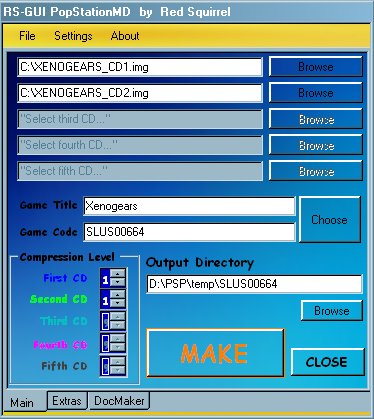
Программа очень похожа на описанную выше. Количество дисков выставляется в меню Settings . Там же рекомендую вам выставить Output Folder Name – Game Code.
Совсем отменить компрессию для многодисковой игры нельзя. Можно только понизить её до минимального значения 1.
Игровой ID здесь автоматом не подхватывается. Для его определения нужно нажать Choose , ввести в поле часть названия игры, нажать SEARCH, выбрать правильную игру из списка и нажать SELECT.
Все украшательства можно добавить к игре через вкладку Extras .
Когда всё будет настроено и выставлено, можно нажимать MAKE.
Смена диска производится за счет выбора опции Переключить диск. Как правило, она становится доступной только в тот момент, когда игра просит вас вставить следующий/предыдущий диск.
Читайте также:


